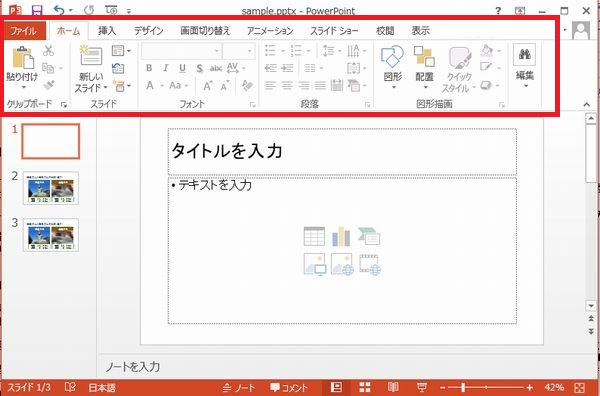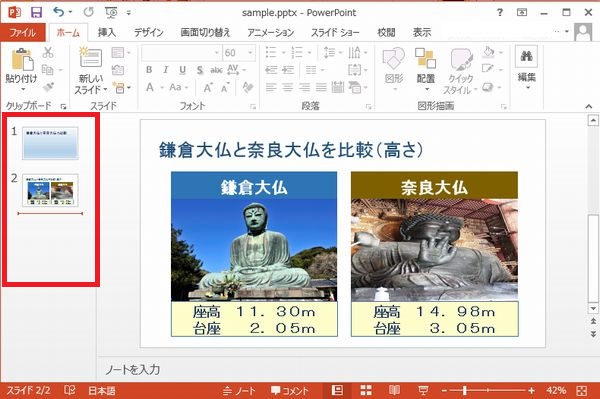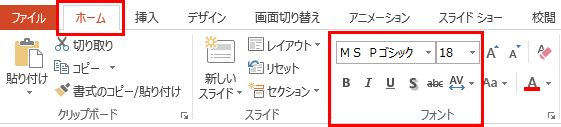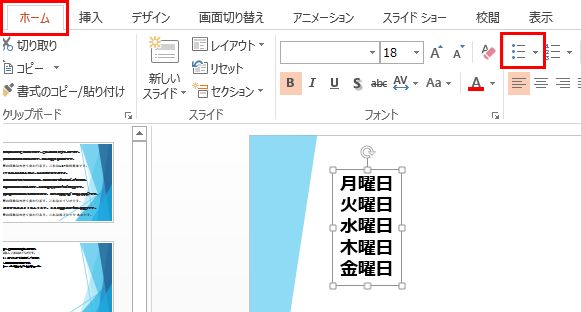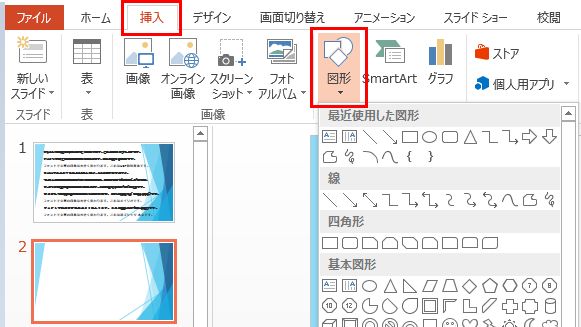パワーポイントの使い方で最初に覚えるべきこと
パワーポイントに限らずソフトの使い方で最初に覚えるべきことはファイルの保存方法です。
これはワードでも、エクセルでも同じ。
保存方法を正しく覚えておかないと、「作ったファイルが消えてしまった!」なんてことに。
何時間もの作業時間がムダになってしまいます。
「そんなの知ってる」という人はちょっと待ってください。
ファイルの保存方法には多くの人が勘違いしていることがあるのです。
ファイルを完成させてから保存するのではない!
ほとんどの人が勘違いしているのはファイルを保存するタイミングです。
出来上がってから、完成してから保存するのでは遅すぎます。
ファイルを保存するタイミングは、一番最初!
パワーポイントを起動したときに、名前を付けて保存してしまうのです。
中身は「空っぽ」でOK。
あとはこのファイルに上書き保存をしていきましょう。
上書き保存はボタン一つで可能です。
この操作を覚えて、こまめにファイルを上書き保存してください。
そうすることで、「作ったファイルが消えてしまった!」という悲劇が防げます。
では、順番に説明します。
「ファイル」→「名前を付けて保存」
パワーポイントを開くと空っぽのページが表示されます。
この段階で名前を付けて保存してしまします。
左上にある「ファイルを」クリック
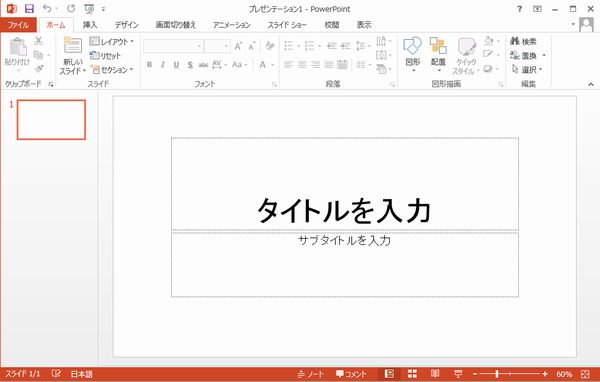
「名前を付けて保存」をクリック
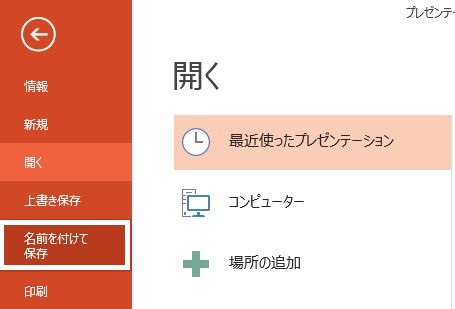
「コンピューター」をダブルクリック
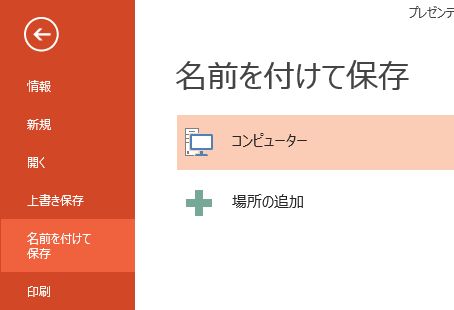
ファイル名をつけて保存
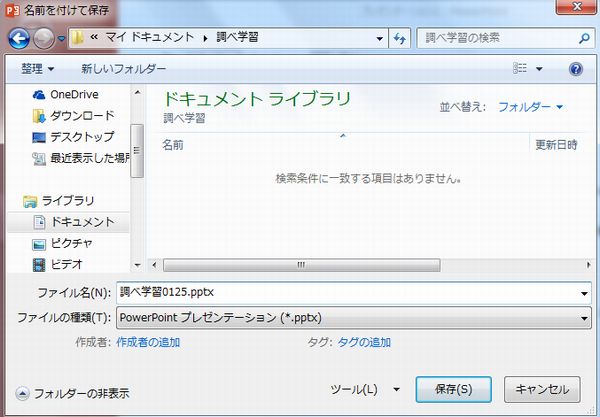
この保存先と保存したファイル名が大切です。
保存先を正しく覚えておかないと、あとでファイルを見つけることができません。
「保存したはずのファイルがない!」とならないようにしっかり覚えておきましょう。
ファイル名の表示を確認
保存に成功すると、画面上部にファイル名が表示されます。
(下記では「調べ学習0125.pptx」がファイル名)
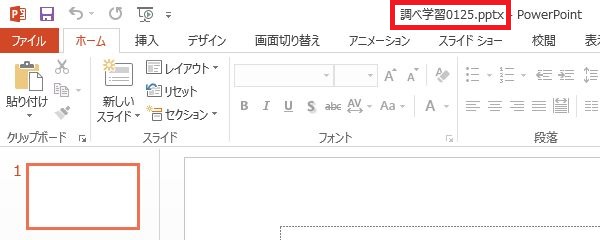
「Ctrl」+「S」キーで上書き保存
空のファイルが保存出来たら、これに文字やイラストなどを追加していきます。
できるだけこまめに上書き保存をしましょう。
上書き保存は「Ctrl」キーと「S」キーを同時に押すだけ。
先に「Ctrl」キーを押してから「S」キーを押すと操作がカンタンです。
「作ったファイルが消えてしまった!」の悲劇を避けるために、最初に「名前を付けて保存」→あとはこまめに「上書き保存」をするようにしてください。